기능
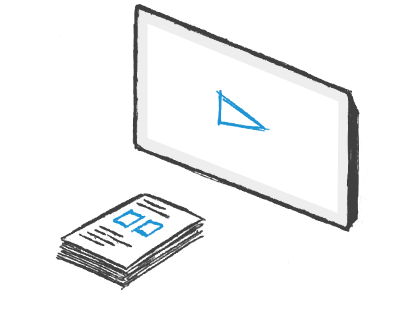
쌍방향 및 인쇄형
워드월을 사용하면 쌍방향 및 인쇄형 액티비티를 모두 만들 수 있습니다. 대부분의 템플릿은 쌍방향 버전과 인쇄형 버전 모두에서 사용할 수 있습니다.
쌍방향은 컴퓨터, 태블릿, 전화 또는 쌍방향 화이트보드와 같은 모든 웹 지원 장치에서 재생됩니다. 학생들이 개별적으로 플레이하거나 교사가 학생들이 교실 앞에서 차례로 플레이하도록 할 수 있습니다.
인쇄형은 직접 인쇄하거나 PDF 파일로 다운로드할 수 있습니다. 쌍방향 액티비티의 보조자료로 이용하거나 단독으로 액티비티를 진행할 수 있습니다.
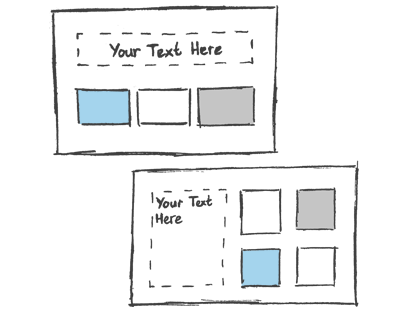
템플릿을 사용해 만들기
당사의 액티비티는 템플릿 시스템을 사용하여 만들어집니다.
퀴즈 및크로스워드같은 친숙한 고전적인 템플릿이 있습니다. 또한 미로찾기나 비행기와 같은 아케이드 스타일의 게임도 있으며, 좌석배치 같은 교실 관리 게임도 있습니다.
새 액티비티를 생성하려면 템플릿을 선택 후 콘텐츠를 입력해주세요. 단 몇 분 만에 완전한 쌍방향 액티비티를 쉽게 생성할 수 있습니다.
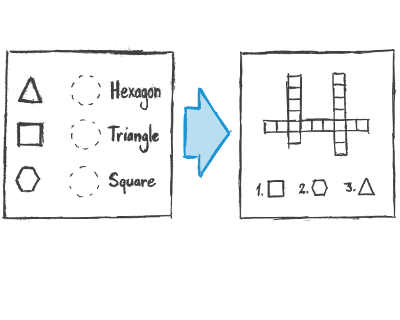
템플릿 변환하기
일단 액티비티를 한 번 생성한 후에는 한 번의 클릭으로 다른 템플릿으로 전환할 수 있습니다. 이렇게 하면 시간을 절약하고 차별화 및 강화 학습에 좋습니다.
예를 들어 도형 이름을 기반으로 연결하기 액티비티를 생성한 경우 도형 이름을 동일하게 이용해서 크로스워드 게임으로 바꿀 수 있습니다.
같은 방법으로 저희 웹사이트에서 회원님의 자료를 퀴즈 또는 단어검색 그리고 더 많은 액티비티로 바꿀 수 있습니다.
액티비티의 모든 페이지 오른쪽에 템플릿 변환 패널을 찾아보세요.
원본 템플릿은 맨 위에 정렬되며 다른 모든 템플릿은 그 아래에 있습니다.
시작 템플릿과 콘텐츠의 특성에 따라 다릅니다.
저희는 콘텐츠를 가능한 한 많은 다른 템플릿으로 변환하려고 시도하므로 잠재적으로 수십 개의 템플릿이 있습니다.
저희는 직접 템플릿 변환하기패널에 각 형식에 가장 적합한 몇 가지 선택 옵션들을 제시합니다.
더 난해한 옵션은 모두& nbsp;보기 아래에서 찾을 수 있습니다.
다음과 같은 이유로 사용 가능한 옵션의 수가 제한될 수는 있습니다.
- 아나그램 또는 단어검색과 같은 일부 템플릿은 일반 텍스트로만 생성할 수 있습니다. 만약 자료에 이미지, 숫자 또는 특수 문자가 포함된 경우 텍스트를 기반으로 한 템플릿으로 항상 변환할 수 있는 것은 아닙니다.
- 일부 템플릿은 최소로 필요한 콘텐츠가 정해져있습니다. 예를 들어 두더지 잡기 게임에는 최소 5개의 정답과 5개의 오답이 필요합니다.
- 랜덤휠같은 일부 템플릿에는 간단한 콘텐츠 목록이 있어 질문과 답변과 같은 더 복잡한 구조로 변환할 수 없습니다.

액티비티 편집
미리 만들어진 액티비티에 만족하지 못하셨나요? 액티비티를 찾았지만 맘에 들지 않는 경우 선생님이 쉽게 사용자 맞춤으로 수업과 교육 스타일에 맞게 자료를 만들 수 있습니다.
모든 액티비티 페이지 아래에서 콘텐츠 편집링크를 찾을 수 있습니다. 액티비티 내용을 편집한 후 완료 버튼을 클릭하여 변경 내용을 저장합니다.
공개 버전은 원래 작성자만 수정할 수 있지만 편집할 수 있는 개인 복사본을 얻을 수 있습니다.
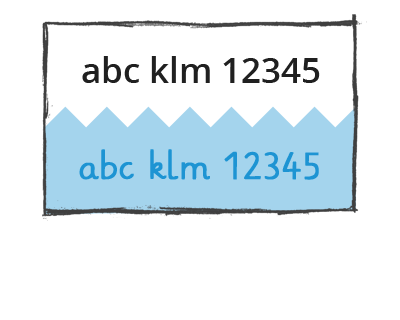
비주얼 스타일 및 옵션
대화식은 다양한 비주얼 스타일로 표시할 수 있습니다. 각 비주얼 스타일은 서로 다른 그래픽, 글꼴 및 사운드로 모양과 느낌을 변경합니다.
또한, 타이머를 설정하거나, 게임 플레이를 변경할 수 있는 추가 옵션도 찾아볼 수 있습니다.
인쇄물에도 옵션이 있습니다. 예를 들어, 글꼴을 변경하거나 페이지당 여러 복사본을 인쇄할 수 있습니다.
거의 모든 템플릿에는 비주얼 스타일 아래의 옵션 패널에 타이머 설정이 있습니다. 게임을 시작하기 전에 변경할 수 있습니다.
교사가 주도하도록 설계된 템플릿(예: 좌석 배치도 및 브레인스토밍)을 사용하면 게임이 실행되는 동안 타이머를 변경할 수도 있습니다. 타이머 판독값을 클릭하면 됩니다.
두더지 잡기 또는 비행기와 같은 게임 스타일 템플릿에는 비주얼 스타일 아래의 옵션 패널에 난이도 설정이 있습니다. 필요한 경우 게임을 더 쉽게 만들기 위해 조정할 수 있습니다.
예, 기본이라는 비주얼 스타일을 찾습니다. 사용하는 글꼴은 읽기를 배우는 학생들을 위해 특별히 제작되었습니다.
로그인하지 않은 경우 게임은 작성자가 설정한 옵션에 따라 실행됩니다.
그러나 로그인한 경우 필요에 맞게 이러한 옵션을 재정의할 수 있습니다.
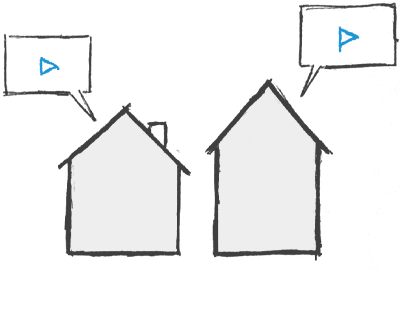
학생 과제
학생 과제로 워드월 액티비티를 사용할 수 있습니다. 교사가 과제를 설정하면 학생들은 메인 액티비티 페이지를 방문하지 않고 해당 액티비티로 바로 이동합니다.
이 기능은 수업중에 학생이 개별 기기에 액세스할 수 있거나 숙제를 설정하는 방법으로 사용할 수 있습니다.
각 학생의 결과는 기록되어 교사가 사용할 수 있습니다.
액티비티 페이지로 이동하여 공유 버튼을 클릭합니다.
과제 설정을 선택합니다. 다음 페이지에서 학생 액세스 및 결과 추적을 설정할 수 있습니다.
마지막 페이지에는 고유한 액세스 링크가 표시됩니다. 이 링크를 학생에게 전달해야 합니다.
학생들이 해당 링크를 방문하면 선생님의 과제를 볼 수 있게 됩니다.
페이지 상단의 내 결과 섹션을 방문해 결과를 보고 싶은 액티비티를 선택합니다.
학생이 액티비티를 완료하자마자 개별 학생의 결과를 확인할 수 있습니다.
비행기, 애너그램, 풍선 터트리기, 문장 완성, 크로스워드, 일치하는 것 찾기, 플래시 카드, 날아다니는 과일, 게임쇼 퀴즈, 그룹 정렬, 행맨, 이미지 퀴즈, 명칭이 있는 다이어그램, 세트 만들기, 매치업, 일치하는 쌍, 미로 찾기, 쌍 또는 쌍 없음, 퀴즈, 순위, 속도 정렬, 단어 철자, 참 또는 거짓, 문장 배열하기, 보고 암기하기, 두더지잡기, 퀴즈를 이기거나 잃기, 워드서치.
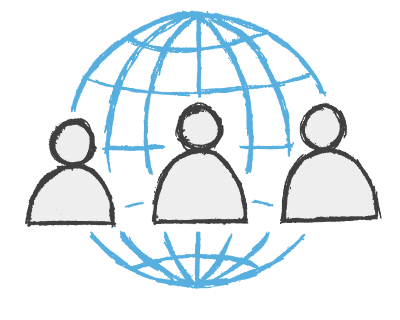
교사와 공유하기
모든 액티비티는 생성 후에 공개 할 수 있습니다. 이메일, 소셜 미디어 또는 기타 매체를 통해 액티비티 페이지 링크를 공유할 수 있습니다. 또한 다른 교사가 커뮤니티 검색 결과에서 액티비티를 검색하고, 재생하고, 이를 기반으로 게임을 생성해보세요.
회원님이 원하면 액티비티를 비공개로 전환해 나만이 액세스하게 설정할 수 있습니다.
모든 액티비티는 처음에 비공개로 생성됩니다.
공유하려면 액티비티 페이지에서 공유 버튼을 클릭하세요.
그런 다음 공개 버튼을 누르면 연령, 대상 및 주제에 대한 태그를 추가할 수 있습니다. 태그를 추가하면 회원님의 자료를 다른 교사가 쉽게 찾을 수 있습니다.
회원님께서는 이메일을 보내거나 소셜미디어에 게시할 수 있는 액티비티에 대한 고유한 링크를 받게 됩니다.
링크를 제공할 수는 있지만 일반적으로 이것이 최선의 방법은 아닙니다.
과제 해시태그를 추가하면 학생들이 선생님의 주의력을 분산시키지 않고 더욱 집중해서 과제를 완료하게 할 수 있습니다. 해시태그를 추가하면 학생들의 결과 추적이 가능합니다.
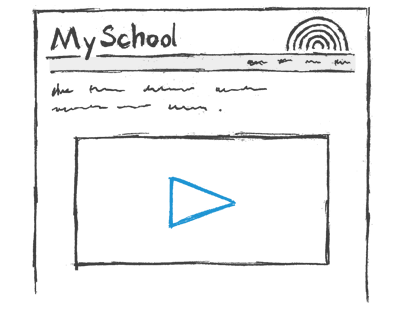
웹사이트에 퍼가기
HTML 코드 조각을 사용하여 워드월 액티비티를 다른 웹 사이트에 게시할 수 있습니다. YouTube 또는 Vimeo에서 찾을 수 있는 동영상 포함 기능과 동일한 방식으로 작동하므로 자신의 사이트에서 재생할 수 있습니다.
이를 통해 자신만의 블로그 또는 학교의 가상 학습 환경(VLE)을 향상시킬 수 있습니다.
액티비티를 퍼가려면 액티비티 페이지에서 공유 버튼을 클릭하세요.
교사나 학생과 공유하도록 선택할 수 있습니다. 결과를 수집하려면 학생을 선택합니다.
어느 경로든 선택한 다음 완료될 때까지 단계를 끝마칩니다.
링크 아래에 </> 아이콘이 있습니다. 소스 코드를 보려면 클릭하세요. 이를 복사하여 사이트에 붙여넣을 수 있습니다.
예. 공유 버튼을 클릭한 후 과제 설정을 클릭하여 학생과 공유할 수 있도록 선택합니다.
과제 해시태그를 포함하면 생성된 결과를 수집할 수 있습니다.
사용할 수 있는 3가지 스타일의 코드가 있습니다.
작은 아이콘 - 아이콘과 제목이 있는 간략한 한 줄 링크입니다.
섬네일 - 아래에 제목이 있는 더 큰 미리보기 이미지 링크입니다.
아이프레임 - 자신의 페이지에서 호스팅되는 재생 가능한 액티비티입니다.
처음 두 가지 옵션은 사이트에 멋지게 링크를 삽입하는 간단한 방법입니다. 회원님의 미적 관점에 따라 선택이 달라집니다.
아이프레임 옵션을 사용하면 사이트에 머무르는 동안 전체 화면으로 쌍방향 플레이가 가능합니다.

